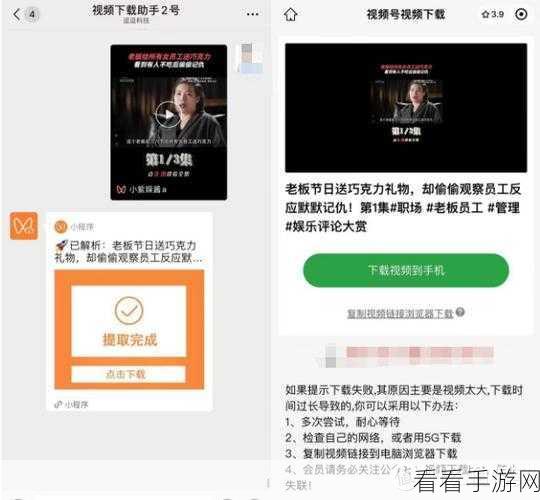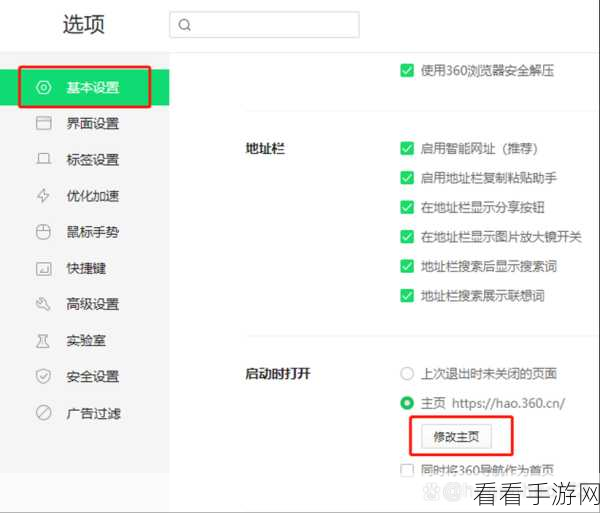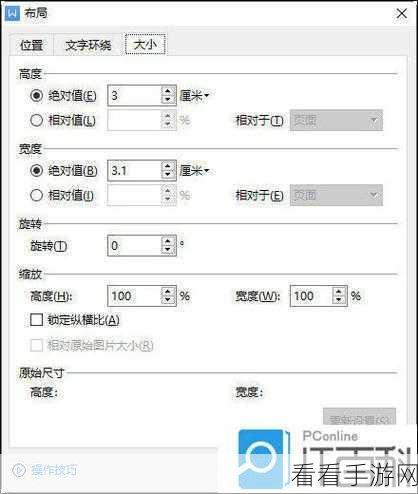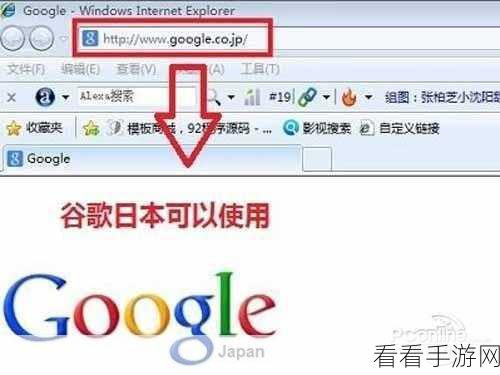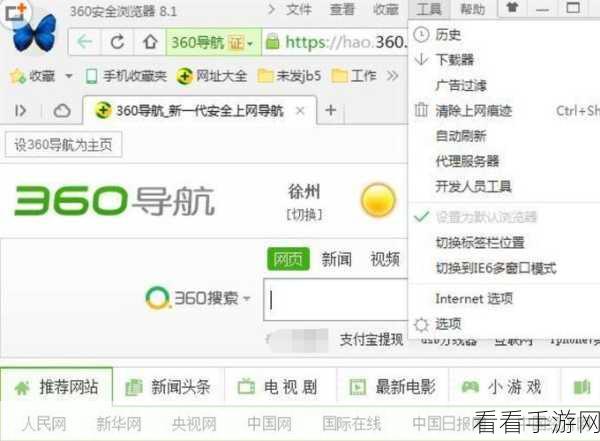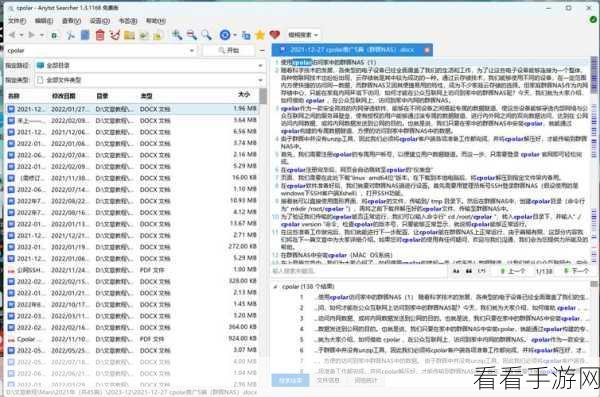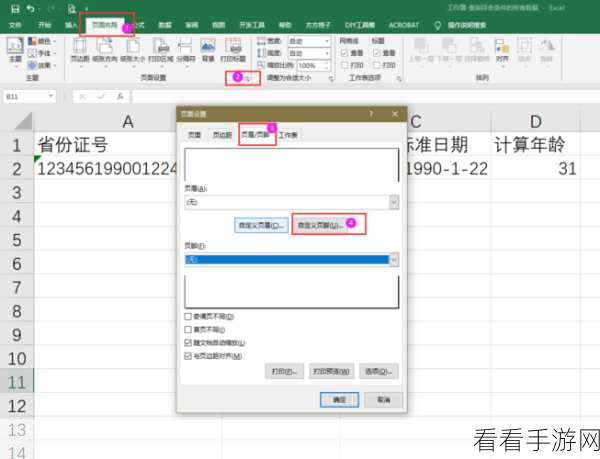Excel 中的条件格式是一项强大的功能,它能够让我们以直观的方式突出显示特定的单元格,从而使数据更易于分析和理解,将为您详细介绍如何运用条件格式突出单元格。
要设置条件格式突出单元格,首先得明确您想要突出的条件,是特定数值范围?还是重复值?或者是基于其他规则?如果您想突出显示数值大于 100 的单元格,那么就可以按照以下步骤操作。
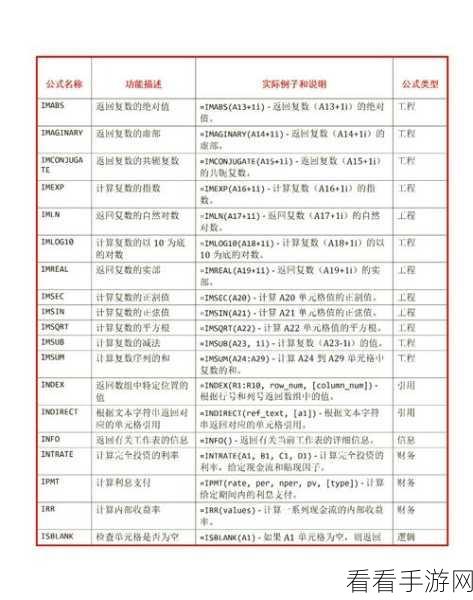
在 Excel 菜单栏中找到“开始”选项卡,点击“条件格式”按钮,在弹出的下拉菜单中,选择“突出显示单元格规则”,然后再选择“大于”,在弹出的对话框中,输入数值“100”,并选择您想要的突出显示格式,比如红色填充、黄色字体等。
如果您想要突出显示重复值,操作也类似,同样在“条件格式”菜单中,选择“突出显示单元格规则”,然后点击“重复值”,在设置窗口中,您可以选择突出显示的格式。
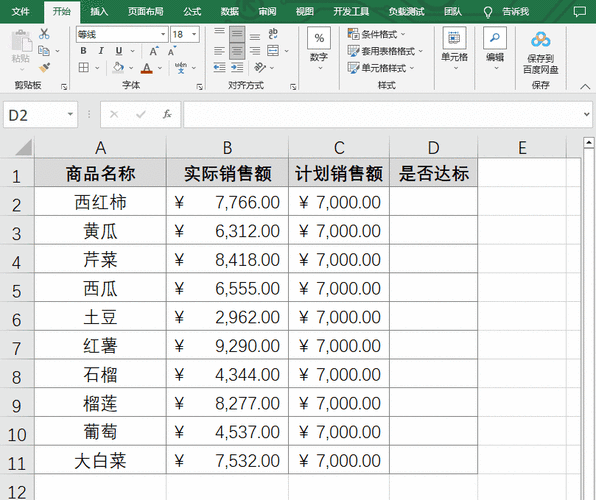
除了上述常见的条件,您还可以自定义条件格式,根据公式来设置条件,假设您想要突出显示某一列中数值大于同列平均值的单元格,就可以在“条件格式”中选择“新建规则”,然后选择“使用公式确定要设置格式的单元格”,输入相应的公式,再设置格式即可。
通过巧妙运用 Excel 的条件格式突出单元格功能,能够让您的数据更加清晰明了,大大提高数据分析和处理的效率。
参考来源:个人经验总结及 Excel 官方帮助文档。